Win10右下角图标不折叠怎么设置?Win10右下角图标折叠怎么取消?有很多朋友希望右下角的小图标可以不隐藏起来,直接显示出来,方便自己了解有没有新消息,下面橙子系统之家小编就来讲讲Win10电脑右下角图标怎么设置不折叠直接显示,希望对你有帮助。
Win10电脑右下角图标怎么设置不折叠
1、首先点击左下角的的开始按钮,然后点击设置按钮。
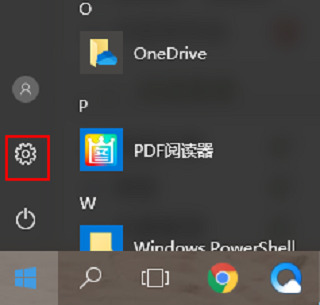
2、然后就会进入windows设置界面,我们点击“系统”。

3、点击左侧的“通知和操作”。

4、点击“快速操作”下方的“选择在任务栏上显示哪些图标”。

5、之后点击打开“通知区域始终显示所有图标”。

6、此时返回桌面就可以看到右下角的图标已经全部显示出来了,这样某些聊天软件有消息立马就可以看到提醒。
本文收集自网络,由本站搜集发布,本站不承担相应法律责任。如您发现有涉嫌抄袭侵权的内容,请联系本站核实处理。如需转载,请注明文章来源。
© 版权声明
THE END















